Zaktualizowany 2024 kwietnia: Przestań otrzymywać komunikaty o błędach i spowolnij swój system dzięki naszemu narzędziu do optymalizacji. Pobierz teraz na pod tym linkiem
- Pobierz i zainstaluj narzędzie do naprawy tutaj.
- Pozwól mu przeskanować twój komputer.
- Narzędzie będzie wtedy napraw swój komputer.
Niektórzy użytkownicy systemu Windows napotykają błąd „Origin napotkał problem podczas ładowania tej strony” podczas uruchamiania aplikacji Origin dla systemu Windows. Większość użytkowników zgłasza, że ten błąd występuje za każdym razem, gdy próbują uruchomić aplikację, podczas gdy inni twierdzą, że problem jest włączony i wyłączony. Problem nie wydaje się być specyficzny dla konkretnej wersji systemu Windows, co potwierdzono w systemach Windows 7, Windows 8.1 i Windows 10.
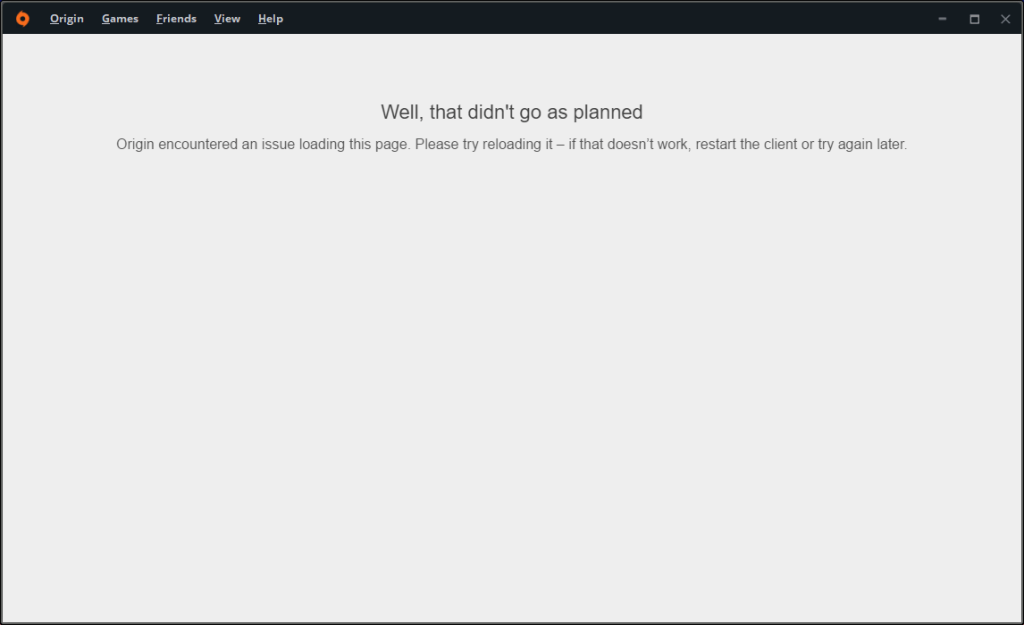
Sprawdzanie statusu serwerów Origin
Możliwe, że problem jest poza Twoją kontrolą, dlatego ważne jest, aby postępować zgodnie z tą metodą i sprawdzić stan serwerów Origin, zanim spróbujesz rozwiązać problem za pomocą innego rozwiązania. Błąd „Origin napotkał problem podczas ładowania tej strony” może być poza Twoją kontrolą, jeśli serwery są wyłączone lub są w trakcie konserwacji.
Zanim przejdziesz do innych możliwych korekt poniżej, sprawdź status usług Origin. Dobrą praktyką jest również sprawdzanie konta EA Twitter lub centrum Reddit pod kątem konserwacji lub przestojów.
Jeśli wyszukiwanie nie ujawniło żadnych problemów, prawdopodobne jest, że problem jest ograniczony do twojego komputera. W takim przypadku przejdź do następnej metody poniżej.
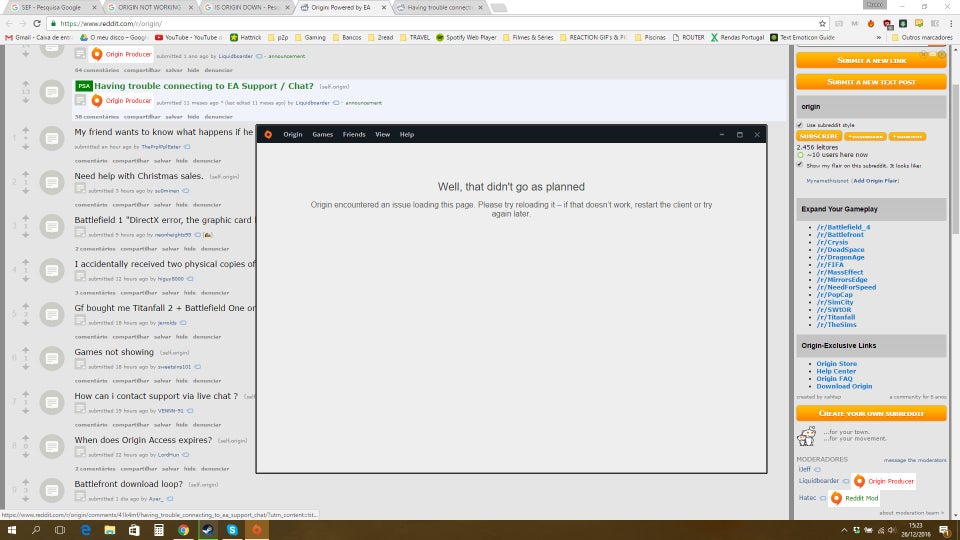
Usuwanie plików pamięci podręcznej Origin
Większość użytkowników była w stanie rozwiązać ten problem, usuwając pliki z oryginalnej pamięci podręcznej w folderze appdata.

Aby uzyskać dostęp do plików pamięci podręcznej, wpisz% appdata% w pasku wyszukiwania systemu Windows, zlokalizuj folder Origin i usuń wszystko z niego. Spowoduje to zresetowanie oryginalnych ustawień itp., Ale powinno rozwiązać problem.
Możesz wyczyścić oryginalną pamięć podręczną, wykonując następujące czynności:
Aktualizacja z kwietnia 2024 r.:
Za pomocą tego narzędzia możesz teraz zapobiegać problemom z komputerem, na przykład chroniąc przed utratą plików i złośliwym oprogramowaniem. Dodatkowo jest to świetny sposób na optymalizację komputera pod kątem maksymalnej wydajności. Program z łatwością naprawia typowe błędy, które mogą wystąpić w systemach Windows - nie ma potrzeby wielogodzinnego rozwiązywania problemów, gdy masz idealne rozwiązanie na wyciągnięcie ręki:
- Krok 1: Pobierz narzędzie do naprawy i optymalizacji komputera (Windows 10, 8, 7, XP, Vista - Microsoft Gold Certified).
- Krok 2: kliknij „Rozpocznij skanowanie”, Aby znaleźć problemy z rejestrem Windows, które mogą powodować problemy z komputerem.
- Krok 3: kliknij „Naprawić wszystko”, Aby rozwiązać wszystkie problemy.
- Całkowite odłączenie i zamknięcie źródła Pochodzenie
- Naciśnij i przytrzymaj klawisz Windows i R.
- Wpisz „% ProgramData%” (bez cudzysłowów) i kliknij OK.
- Teraz otwórz folder Origin.
- Usuń wszystkie pliki i foldery w folderze oryginalnym oprócz LocalContent (nie usuwaj ich).
- Naciśnij i przytrzymaj klawisz Windows i R.
- Wpisz% AppData% (bez cudzysłowów), a następnie kliknij przycisk OK.
- Doprowadzi Cię to do folderu mobilnego w AppData. Usuwanie folderu źródłowego
- Kliknij słowo „AppData” u góry okna.
- Otwórz folder lokalny tutaj.
- Usuń folder źródłowy wymieniony tutaj.
- Uruchom ponownie komputer i ponownie połącz się z Origin.
Ponownie zainstaluj Origin, aby rozwiązać problem z ładowaniem.

- Otwórz Panel sterowania na komputerze.
- Przejdź do Programy, a następnie kliknij link Odinstaluj program.
- Znajdź Origin na liście programów zainstalowanych na twoim komputerze, kliknij prawym przyciskiem myszy i wybierz Odinstaluj.
- Wejdź na origin.com/download i pobierz / zainstaluj Origin dla Windows.
To wszystko. Po ponownym zainstalowaniu Origin uruchom go i nie powinieneś widzieć błąd podczas ładowania.
Porada eksperta: To narzędzie naprawcze skanuje repozytoria i zastępuje uszkodzone lub brakujące pliki, jeśli żadna z tych metod nie zadziałała. Działa dobrze w większości przypadków, gdy problem jest spowodowany uszkodzeniem systemu. To narzędzie zoptymalizuje również Twój system, aby zmaksymalizować wydajność. Można go pobrać przez Kliknięcie tutaj

CCNA, Web Developer, narzędzie do rozwiązywania problemów z komputerem
Jestem entuzjastą komputerów i praktykującym specjalistą IT. Mam za sobą lata doświadczenia w programowaniu komputerów, rozwiązywaniu problemów ze sprzętem i naprawach. Specjalizuję się w tworzeniu stron internetowych i projektowaniu baz danych. Posiadam również certyfikat CCNA do projektowania sieci i rozwiązywania problemów.

